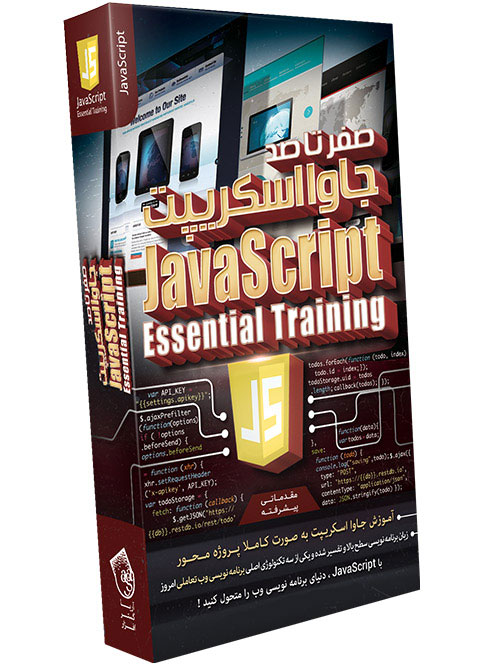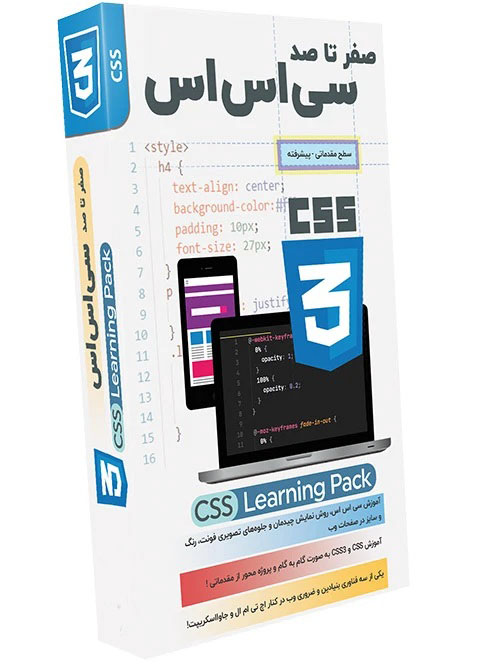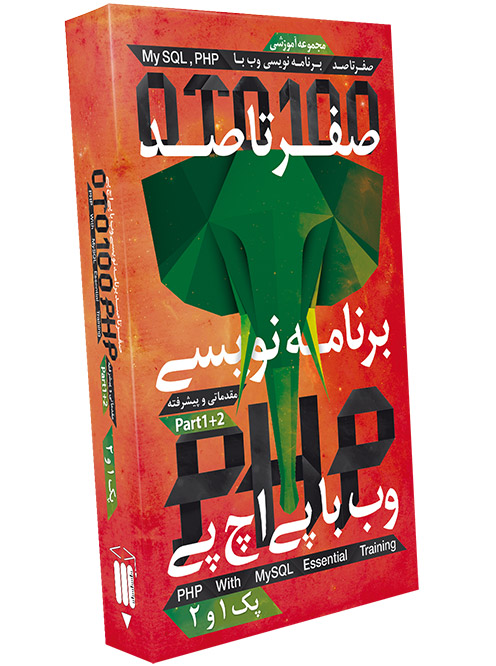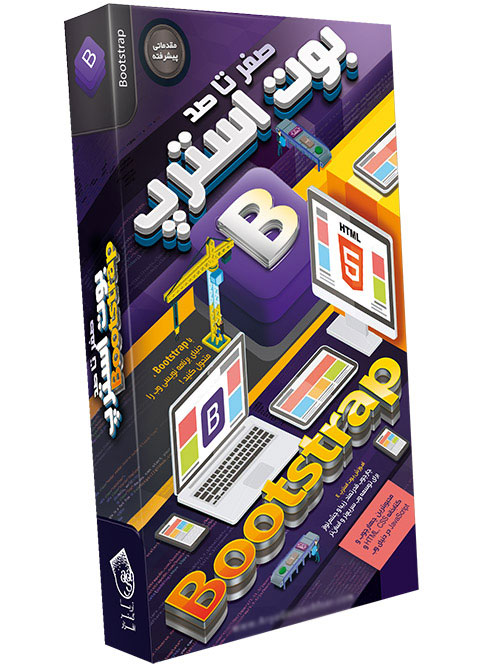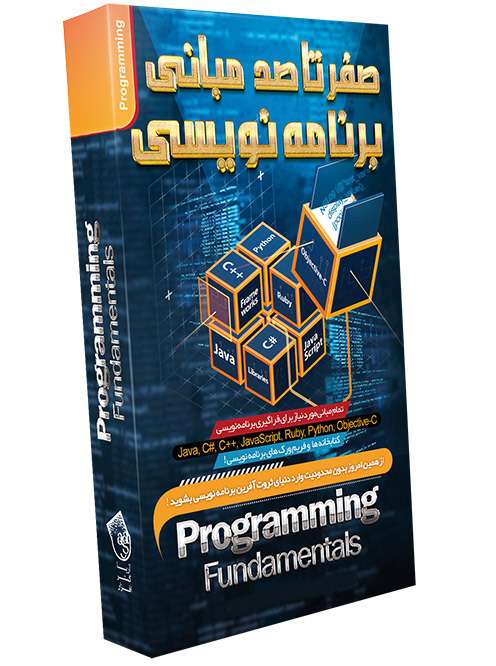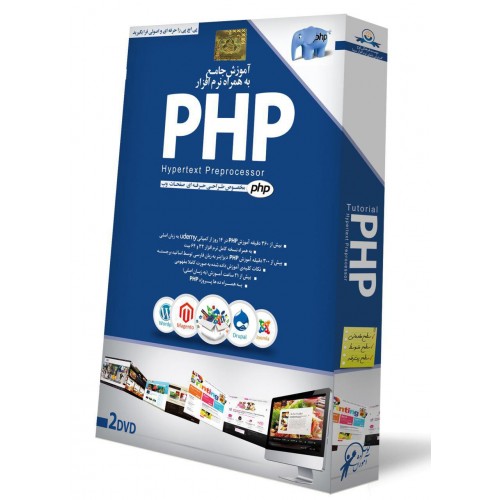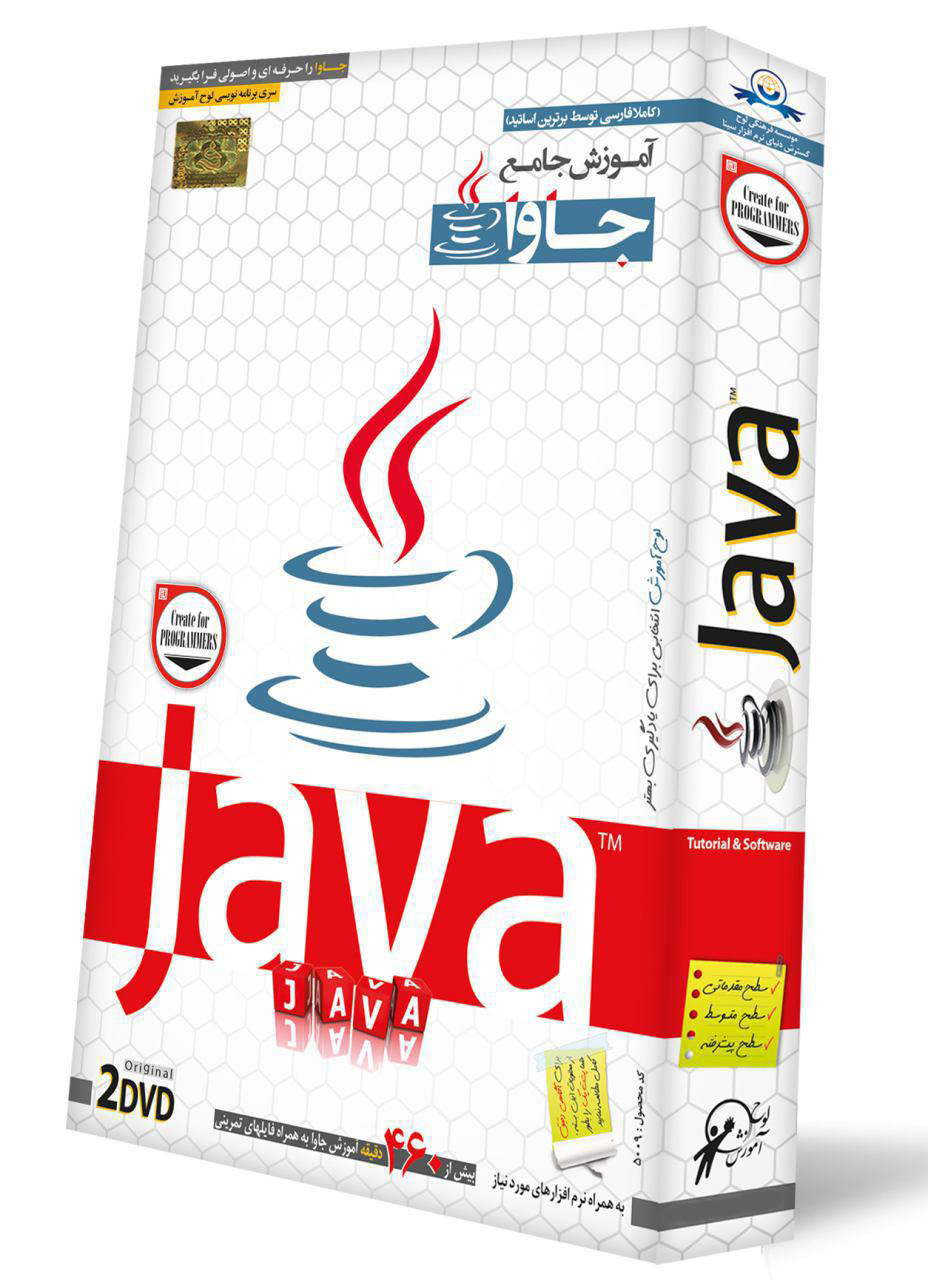Vim چیست؟ آموزش 0 تا 100 در لینوکس و ویندوز با PDF رایگان

مقدمه: چرا Vim مهم است؟
در دنیای فناوری اطلاعات، ابزارهای ویرایش متن نقش کلیدی در افزایش بهرهوری دارند. از نگارش کدهای برنامهنویسی تا مدیریت فایلهای پیکربندی سرور، انتخاب یک ویرایشگر متن قدرتمند میتواند تفاوت بزرگی ایجاد کند. Vim، که مخفف Vi Improved است، یکی از محبوبترین ویرایشگرهای متن در میان برنامهنویسان، مدیران سیستم، و حتی کاربران عادی است.
این ابزار رایگان و متنباز به دلیل سرعت، انعطافپذیری، و قابلیتهای گستردهاش شناخته میشود. اما Vim چیست؟ چه کاربردی دارد؟ و چرا یادگیری آن برای کاربران لینوکس، ویندوز، و حتی حوزههای تخصصی مانند پاتولوژی ارزشمند است؟
این مقاله بهطور جامع به این سؤالات پاسخ میدهد. ابتدا Vim و ویژگیهای آن را معرفی میکنیم، سپس مراحل نصب آن را در لینوکس و ویندوز بهصورت گامبهگام توضیح میدهیم. در ادامه، دستورات پایه Vim در لینوکس و دو مفهوم خاص، یعنی «Vim در پاتولوژی» و «Vim مثبت»، بررسی میشوند.
هدف ما این است که حتی کاربرانی که هیچ تجربهای با Vim ندارند، بتوانند با مطالعه این مقاله آن را نصب کنند، استفاده کنند، و از قابلیتهایش بهرهمند شوند.
Vim چیست و چه کاربردی دارد؟
Vim یک ویرایشگر متن پیشرفته است که در سال 1991 توسط برام مولنار بهعنوان نسخه بهبودیافته ویرایشگر Vi (مخفف Visual Interface) معرفی شد. Vi در دهه 1970 توسط بیل جوی برای سیستمهای یونیکس طراحی شده بود، اما با ظهور ابزارهای جدید مانند Emacs، نیاز به ویژگیهای بیشتر احساس شد.
Vim با افزودن قابلیتهایی مانند رنگبندی سینتکس، افزونهها، و پشتیبانی از چندین سیستمعامل، این نیاز را برآورده کرد.برخلاف ویرایشگرهای گرافیکی مانند Notepad یا Microsoft Word، Vim یک ویرایشگر مبتنی بر خط فرمان است که در ترمینال اجرا میشود. این ویژگی آن را برای کار در محیطهای بدون رابط گرافیکی، مانند سرورهای لینوکس، ایدهآل میکند.
Vim به دلیل سبک بودن و سرعت بالا، برای ویرایش فایلهای متنی، کدهای برنامهنویسی، و حتی اسناد بزرگ بسیار مناسب است. ویژگی بارز Vim حالتهای مختلف آن (مانند حالت عادی، درج، و خط فرمان) است که به کاربر امکان میدهد بدون نیاز به ماوس، با سرعت بالا کار کند.
مطلب پرطرفدار و فوق کاربردی سایت! بهترین زبان برنامه نویسی برای هک و هکر شدن
کاربردهای Vim گستردهاند:
- برنامهنویسی: Vim با پشتیبانی از رنگبندی سینتکس و افزونهها، برای زبانهایی مانند Python، C++، و Java بسیار محبوب است.
- مدیریت سیستم: مدیران سیستم از Vim برای ویرایش فایلهای پیکربندی (مانند /etc/nginx/nginx.conf) استفاده میکنند.
- کارهای روزمره: کاربران عادی میتوانند برای نوشتن یادداشت، ویرایش متون ساده، یا مدیریت لیستها از Vim استفاده کنند.
- محیطهای تخصصی: در برخی حوزهها مانند پاتولوژی، Vim برای پردازش دادههای متنی یا اسکریپتنویسی استفاده میشود (در ادامه توضیح داده خواهد شد).
Vim به دلیل حضور پیشفرض در اکثر توزیعهای لینوکس و قابلیت نصب در ویندوز و مک، ابزاری همهکاره است. یادگیری Vim ممکن است در ابتدا چالشبرانگیز باشد، اما با تسلط بر آن، بهرهوری شما بهطور چشمگیری افزایش مییابد.
نصب Vim در لینوکس
نصب Vim در لینوکس معمولاً ساده است، زیرا بسیاری از توزیعهای لینوکس (مانند اوبونتو، فدورا، و سنتاواس) آن را بهصورت پیشفرض نصب دارند یا در مخازن نرمافزاریشان موجود است. در ادامه، مراحل نصب Vim در دو توزیع محبوب اوبونتو (مبتنی بر دبیان) و فدورا (مبتنی بر RPM) توضیح داده شده است.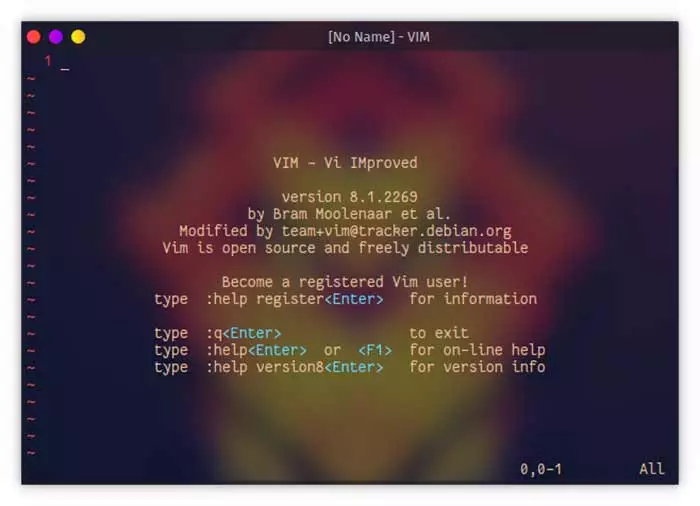
هر زبان برنامه نویسی را از اینجا می توانید رایگان یاد بگیرید
نصب در اوبونتو
برای نصب Vim در اوبونتو، مراحل زیر را دنبال کنید:
1.ترمینال را باز کنید: از میانبر Ctrl+Alt+T استفاده کنید.
2.بهروزرسانی مخازن: دستور زیر را اجرا کنید تا لیست بستهها بهروز شود:
sudo apt update
3.نصب Vim: برای نصب نسخه کامل Vim، دستور زیر را وارد کنید:
sudo apt install vim
اگر فقط نسخه سبک (حداقلی) میخواهید، از vim-tiny استفاده کنید.
4.بررسی نصب: پس از نصب، دستور زیر را اجرا کنید تا نسخه Vim را ببینید:
vim --version
اگر نسخه نمایش داده شد، نصب موفق بوده است.
نصب در فدورا
برای نصب Vim در فدورا:
1.باز کردن ترمینال: ترمینال را از منوی برنامهها باز کنید.
2.بهروزرسانی سیستم: دستور زیر را اجرا کنید:
sudo dnf update
3.نصب Vim پیشرفته: برای نصب نسخه کامل Vim (با ویژگیهای اضافی)، دستور زیر را وارد کنید:
sudo dnf install vim-enhanced
4.بررسی نصب: با اجرای vim --version، نصب را تأیید کنید.
مطلب پرطرفدار و فوق کاربردی سایت! شغل برنامه نویسی در ایران و خارج (پاسخ به سوالات)
نکات نصب در لینوکس
- حل مشکل عدم نصب: اگر خطایی مانند «Package not found» دریافت کردید، مطمئن شوید که به اینترنت متصل هستید و مخازن سیستم بهروزند.
- نصب نسخه گرافیکی (GVim): اگر رابط گرافیکی میخواهید، بسته vim-gtk (اوبونتو) یا vim-X11 (فدورا) را نصب کنید.
- فضای موردنیاز: Vim معمولاً کمتر از 50 مگابایت فضا اشغال میکند، بنابراین برای سیستمهای سبک مناسب است.
اگر توزیع دیگری مانند Arch یا Debian استفاده میکنید، از مدیر بسته مربوطه (مانند pacman یا apt) استفاده کنید. اکثر توزیعها Vim را در مخازن پیشفرض دارند.
نصب Vim در ویندوز
برخلاف لینوکس، Vim بهصورت پیشفرض در ویندوز نصب نیست، اما نصب آن بسیار ساده است. دو روش اصلی برای نصب Vim در ویندوز وجود دارد: استفاده از فایل نصبی رسمی یا نصب از طریق ابزارهای مدیریت بسته مانند Chocolatey.
روش 1: نصب با فایل نصبی رسمی
- دانلود فایل نصبی: به وبسایت رسمی Vim (www.vim.org) بروید و بخش دانلود را باز کنید. فایل نصبی ویندوز (معمولاً gvim.exe) را دانلود کنید.
- اجرای نصب: فایل دانلودشده را اجرا کنید. مراحل زیر را دنبال کنید:
- زبان نصب را انتخاب کنید (انگلیسی پیشفرض است).
- مسیر نصب را مشخص کنید (پیشفرض معمولاً C:\Program Files\Vim است).
- گزینههای نصب را انتخاب کنید (توصیه میشود گزینههای پیشفرض را نگه دارید).
روش 2: نصب با Chocolatey
Chocolatey یک مدیر بسته برای ویندوز است که نصب را سادهتر میکند:
1.نصب Chocolatey: اگر Chocolatey ندارید، PowerShell را با دسترسی ادمین باز کنید و دستور زیر را اجرا کنید:
Set-ExecutionPolicy Bypass -Scope Process -Force; [System.Net.ServicePointManager]::SecurityProtocol = [System.Net.ServicePointManager]::SecurityProtocol -bor 3072; iex ((New-Object System.Net.WebClient).DownloadString('https://chocolatey.org/install.ps1'))
2.نصب Vim: در PowerShell یا Command Prompt، دستور زیر را اجرا کنید:
choco install vim
3.بررسی نصب: با vim --version، نصب را تأیید کنید.
نکات نصب در ویندوز
- انتخاب GVim یا :Vim GVim رابط گرافیکی دارد و برای کاربران مبتدی مناسبتر است، اما Vim خطفرمانی سبکتر است.
- تنظیم مسیر (Path): اگر Vim از خط فرمان اجرا نشد، مسیر نصب (مانند C:\Program Files\Vim\vim82) را به متغیر PATH ویندوز اضافه کنید.
- فونتهای فارسی: برای پشتیبانی از متون فارسی، فونتهایی مانند B Nazanin را در GVim تنظیم کنید (از منوی Edit > Select Font).
مطلب پرطرفدار و فوق کاربردی سایت! چند زبان برنامه نویسی داریم؟ چند تا باید یاد بگیریم؟
دستورات Vim در لینوکس
Vim در لینوکس از ترمینال اجرا میشود و حالتهای مختلفی (عادی، درج، خط فرمان، بصری) دارد. دستورات پایه در بخش بعدی (آموزش لینوکس در ویندوز و لینوکس) با جزئیات بیشتر و برای هر دو سیستمعامل توضیح داده شده است. در اینجا، چند دستور اولیه برای شروع:
- باز کردن فایل vim filename.txt
- ذخیره و خروج :wq
- خروج بدون ذخیره :q!
- حالت درج کلید i
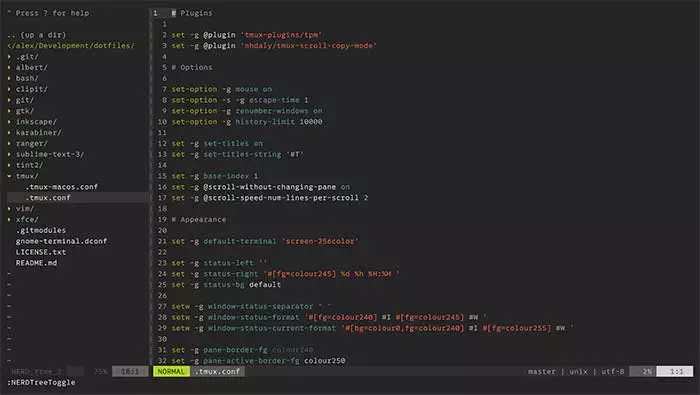
آموزش لینوکس در ویندوز و لینوکس: دستورات پرکاربرد Vim
Vim در ویندوز و لینوکس عملکرد یکسانی دارد، اما محیط اجرا ممکن است متفاوت باشد (ترمینال در لینوکس، Command Prompt یا PowerShell در ویندوز). این بخش دستورات پرکاربرد Vim را با توضیحات ساده و مثالهای عملی آموزش میدهد تا کاربران مبتدی بتوانند بهراحتی آنها را یاد بگیرند و استفاده کنند. دستورات طوری انتخاب شدهاند که برای ویرایش روزمره، کدنویسی، و مدیریت فایلها کاربردی باشند.
Vim با حالتهای مختلف کار میکند: عادی (برای ناوبری و دستورات)، درج (برای تایپ)، خط فرمان (برای اجرای دستورات خاص)، و بصری (برای انتخاب متن). برای جابهجایی بین حالتها، کلید Esc به حالت عادی برمیگردد. در ادامه، دستورات پرکاربرد در هر دسته توضیح داده شده است.
شروع کار با Vim
برای باز کردن یا ایجاد فایل:
- در لینوکس: در ترمینال، دستور زیر را وارد کنید:
vim myfile.txt
- در ویندوز: Command Prompt یا PowerShell را باز کنید و همان دستور را اجرا کنید. اگر از GVim استفاده میکنید، فایل را از منوی File > Open انتخاب کنید.
اگر فایل وجود نداشته باشد، Vim آن را ایجاد میکند. پس از باز شدن، شما در حالت عادی هستید.
دستورات ناوبری (حالت عادی)
در حالت عادی، میتوانید در فایل حرکت کنید بدون اینکه متن تغییر کند:
- h, j, k, l حرکت به چپ، پایین، بالا، و راست (مانند کلیدهای جهتدار).
- w پرش به ابتدای کلمه بعدی.
- b پرش به ابتدای کلمه قبلی.
- 0 رفتن به ابتدای خط.
- $ رفتن به انتهای خط.
- gg رفتن به ابتدای فایل.
- G رفتن به انتهای فایل.
مثال: فرض کنید فایلی با متن «سلام، این یک تست است» دارید. با فشار دادن gg به خط اول میروید، و با w به کلمه «این» پرش میکنید.
راهنمای کامل انتخاب زبان برنامه نویسی: کدام زبان برنامه نویسی را یاد بگیریم؟
ویرایش متن (حالت درج)
برای تایپ یا ویرایش، به حالت درج بروید:
- i درج قبل از مکاننما.
- a درج بعد از مکاننما.
- o ایجاد خط جدید زیر خط فعلی. (اُ انگلیسی)
- O ایجاد خط جدید بالای خط فعلی. (اُ بزرگ انگلیسی)
مثال: در فایل myfile.txt، کلید i را بزنید، عبارت «خوش آمدید» را تایپ کنید، سپس Esc را فشار دهید تا به حالت عادی برگردید.
ذخیره و خروج (حالت خط فرمان)
برای اجرای دستورات، از حالت عادی کلید : را فشار دهید:
- w: ذخیره فایل.
- q: خروج از Vim (اگر تغییری نباشد)
- wq: ذخیره و خروج.
- !q: خروج بدون ذخیره تغییرات.
- w newfile.txt: ذخیره با نام جدید.
مثال: پس از ویرایش، :wq را وارد کنید تا فایل ذخیره شود و Vim بسته شود. اگر اشتباهاً چیزی تایپ کردید، با !q: بدون ذخیره خارج شوید.
کپی، برش، و جایگذاری (حالت عادی و بصری)
برای کار با متن:
- yy کپی خط فعلی.
- dd حذف (برش) خط فعلی.
- p جایگذاری متن کپیشده یا بریدهشده بعد از مکاننما.
- v ورود به حالت بصری برای انتخاب کاراکترها.
- V انتخاب کل خط در حالت بصری.
- y کپی متن انتخابشده در حالت بصری.
- d حذف متن انتخابشده در حالت بصری.
مثال: برای کپی خط اول و جایگذاری آن در خط سوم:
- به خط اول بروید (با gg).
- کلید yy را بزنید.
- به خط سوم بروید (با jj).
- کلید p را بزنید.
جستوجو و جایگزینی
برای یافتن یا تغییر متن:
- word/ جستوجوی کلمه (مثلاً /test). با n به مورد بعدی و N به مورد قبلی بروید.
- s/old/new/g%: جایگزینی همه موارد «old» با «new» در کل فایل.
- s/old/new/gc%: جایگزینی با تأیید هر تغییر.
مثال: برای تغییر همه «test» به «exam»:
- دستور %s/test/exam/g: را وارد کنید.
- Enter را بزنید. تمام «test»ها به «exam» تغییر میکنند.
حذف و ویرایش سریع
- x حذف کاراکتر زیر مکاننما.
- dw حذف کلمه از مکاننما تا انتهای کلمه.
- D حذف از مکاننما تا انتهای خط.
- u لغو آخرین تغییر (undo).
- Ctrl+r بازگرداندن تغییر لغوشده (redo).
مثال: اگر بهاشتباه کلمهای را تایپ کردید، u را بزنید تا حذف شود. برای بازگرداندن، Ctrl+r را فشار دهید.
کار با چندین فایل
- e file2.txt: باز کردن فایل جدید بدون بستن Vim.
- bn: رفتن به فایل بعدی (اگر چند فایل باز باشد).
- bp: رفتن به فایل قبلی.
- ls: نمایش لیست فایلهای باز.
مثال: برای ویرایش همزمان دو فایل:
- با vim file1.txt شروع کنید.
- دستور e file2.txt: را وارد کنید.
- با bn: و bp: بین فایلها جابهجا شوید.
تنظیمات اولیه
برای راحتی کار:
- set number: نمایش شماره خطوط.
- set nowrap: جلوگیری از شکستن خطوط طولانی.
- syntax on: فعالسازی رنگبندی سینتکس (مفید برای کدنویسی).
مثال: قبل از ویرایش کد Python، :syntax on را وارد کنید تا کد رنگی شود.
نکات کاربردی
- تمرین با vimtutor: در لینوکس، دستور vimtutor را اجرا کنید تا آموزش تعاملی شروع شود. در ویندوز، از منوی GVim گزینه Tutorial را انتخاب کنید.
- فایل تنظیمات (.vimrc): در لینوکس، فایل ~/.vimrc و در ویندوز، فایل _vimrc در پوشه کاربر را ویرایش کنید. مثلاً، اضافه کردن set number شماره خطوط را همیشه نمایش میدهد.
- تایپ فارسی: در GVim، فونت فارسی (مانند B Nazanin) تنظیم کنید. در لینوکس، افزونه farsi.vim را نصب کنید.
- حل مشکلات: اگر دستورات کار نکردند، مطمئن شوید در حالت درست هستید (با Esc به حالت عادی برگردید). برای خطاها، :messages را اجرا کنید.
مثال عملی کامل
- در لینوکس یا ویندوز، فایل note.txt را با vim note.txt باز کنید.
- کلید i را بزنید و متن زیر را تایپ کنید:
- خط 1: سلام
- خط 2: این یک تست است
- خط 3: پایان

البته جایگزین های بهتر Vim را اینجا معرفی کردیم! با چه برنامه ای برنامه نویسی کنیم؟ 8 نرم افزار برتر IDE
- با Esc به حالت عادی برگردید.
- با gg به خط اول بروید، سپس dd را بزنید تا خط حذف شود.
- با p خط حذفشده را بعد از خط فعلی جایگذاری کنید.
- دستور g/تست/آزمایش/s%: را وارد کنید تا «تست» به «آزمایش» تغییر کند.
- با set number: شماره خطوط را فعال کنید.
- با wq: فایل را ذخیره کنید و خارج شوید.
این مثال تمام دستورات اصلی را پوشش میدهد و به شما کمک میکند با Vim راحت شوید.
Vim در پاتولوژی چیست؟
اصطلاح «Vim در پاتولوژی» به استفاده از Vim در پردازش دادههای متنی یا اسکریپتنویسی در حوزه پاتولوژی (آسیبشناسی پزشکی) اشاره دارد. پاتولوژی علمی است که به بررسی بیماریها از طریق تحلیل نمونههای بافتی، خونی، یا دادههای آزمایشگاهی میپردازد. در این زمینه، Vim بهعنوان ابزاری برای مدیریت دادههای متنی یا کدنویسی کاربرد دارد.
کاربردهای Vim در پاتولوژی
- پردازش دادههای متنی: پاتولوژیستها اغلب با فایلهای متنی بزرگ (مانند گزارشهای آزمایشگاهی یا دادههای خام) کار میکنند. Vim با ابزارهای جستوجو و جایگزینی پیشرفته (مانند s/old/new/g:) به ویرایش سریع این فایلها کمک میکند.
- اسکریپتنویسی: محققان پاتولوژی ممکن است از زبانهایی مانند Python یا Perl برای تحلیل دادهها استفاده کنند. Vim با افزونههایی مانند syntastic یا ale، خطاهای کد را حین نوشتن نمایش میدهد.
- اتوماسیون گزارشها: Vim میتواند با ابزارهای خط فرمان (مانند awk یا sed) ترکیب شود تا گزارشهای پاتولوژی بهصورت خودکار قالببندی شوند.
مثال
فرض کنید فایلی حاوی دادههای آزمایشگاهی (مانند نتایج آزمایش خون) دارید. با Vim میتوانید:
- فایل را با vim results.txt باز کنید.
- با دستور g/normal/s//Normal/g: تمام کلمات «normal» را به «Normal» تغییر دهید.
- با w new_results.txt: فایل اصلاحشده را ذخیره کنید.
این قابلیتها Vim را به ابزاری کارآمد برای پاتولوژیستهایی تبدیل میکند که با دادههای متنی سروکار دارند.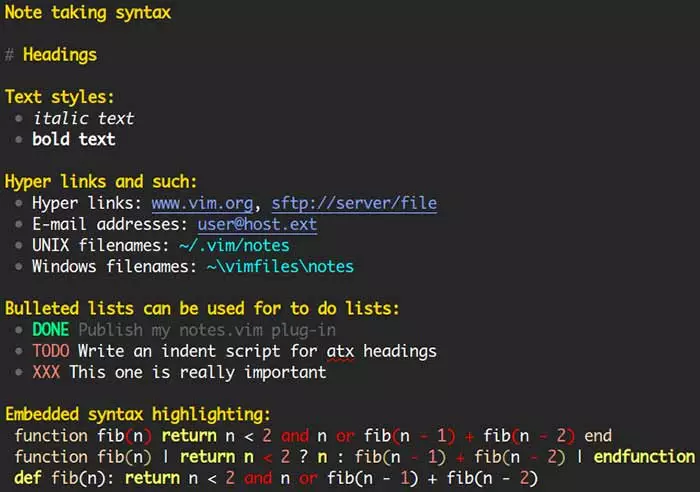
Vim مثبت چیست؟
اصطلاح «Vim مثبت» در منابع رسمی Vim وجود ندارد و احتمالاً به یک مفهوم استعاری یا تخصصی در زمینهای خاص اشاره دارد. با توجه به جستوجوها، میتوان آن را بهعنوان رویکرد مثبت به یادگیری و استفاده از Vim یا تأثیرات مثبت این ابزار بر بهرهوری تفسیر کرد. در ادامه، این مفهوم را بهصورت استعاری توضیح میدهیم.
Vim مثبت به ذهنیت و رویکردی اشاره دارد که در آن کاربر بهجای ترس از پیچیدگیهای اولیه Vim، آن را بهعنوان فرصتی برای بهبود مهارتهای خود میبیند. یادگیری Vim میتواند چالشبرانگیز باشد، اما مزایای آن شامل موارد زیر است:
- افزایش سرعت: با تسلط بر میانبرهای Vim، ویرایش متن بسیار سریعتر از ویرایشگرهای گرافیکی میشود.
- استقلال از ماوس: Vim به کاربران امکان میدهد بدون ترک صفحهکلید، تمام وظایف را انجام دهند.
- انعطافپذیری: Vim با افزونهها و تنظیمات سفارشی، برای هر نوع پروژهای قابلانطباق است.
- حضور همیشگی: Vim در اکثر سیستمهای لینوکس موجود است، بنابراین نیازی به نصب ابزارهای اضافی ندارید.
برای دستیابی به «Vim مثبت»، توصیه میشود:
- با دستورات پایه شروع کنید و بهتدریج دستورات پیشرفتهتر را یاد بگیرید.
- از vimtutor برای آموزش تعاملی استفاده کنید.
- به انجمنهای Vim (مانند Stack Overflow یا Reddit) بپیوندید تا نکات جدید بیاموزید.
نکات پیشرفته برای کاربران Vim
برای کاربرانی که میخواهند فراتر از اصول اولیه بروند، چند نکته پیشرفته ارائه میشود:
- نصب افزونهها: از مدیر افزونههایی مانند Vundle یا Plug برای افزودن ابزارهایی مانند NERDTree (نمایش ساختار پوشهها) یا YouCompleteMe (تکمیل خودکار کد) استفاده کنید.
- تنظیمات .vimrc: فایل .vimrc را با تنظیماتی مانند set number (نمایش شماره خطوط) یا syntax on (فعالسازی رنگبندی سینتکس) سفارشی کنید.
- جستوجو و جایگزینی پیشرفته: از عبارات منظم مانند s/\w\+/NEW/g: برای ویرایش پیچیدهتر استفاده کنید.
- چندپنجرهای: با دستور split: یا vsplit: چندین فایل را همزمان در Vim ویرایش کنید.
حجم: 2 مگابایت
سطح: از صفر تا صد
نسخه آموزش داده شده: مناسب برای همه نسخه ها
نتیجهگیری: چرا باید Vim را یاد بگیریم؟
Vim بیش از یک ویرایشگر متن است؛ ابزاری است که بهرهوری، دقت، و انعطافپذیری را به کاربرانش هدیه میدهد. از برنامهنویسان و مدیران سیستم گرفته تا پاتولوژیستهایی که با دادههای متنی کار میکنند، Vim به دلیل سرعت و قابلیتهایش جایگاه ویژهای دارد. این مقاله بهطور جامع Vim را معرفی کرد، مراحل نصب آن را در لینوکس و ویندوز توضیح داد، دستورات پایه را آموزش داد، و به کاربردهای خاص آن در پاتولوژی و مفهوم «Vim مثبت» پرداخت.
یادگیری Vim ممکن است در ابتدا دشوار به نظر برسد، اما با تمرین مداوم و استفاده از ابزارهایی مانند vimtutor، میتوانید بهسرعت به آن مسلط شوید. چه در حال ویرایش کد باشید، چه مدیریت فایلهای سرور، یا پردازش دادههای پزشکی، Vim ابزاری است که شما را ناامید نخواهد کرد. برای شروع، Vim را نصب کنید، با دستورات پایه آشنا شوید، و از مزایای این ویرایشگر قدرتمند لذت ببرید.